Popravite, da spletni predvajalnik Unity ne deluje
Miscellanea / / June 23, 2022
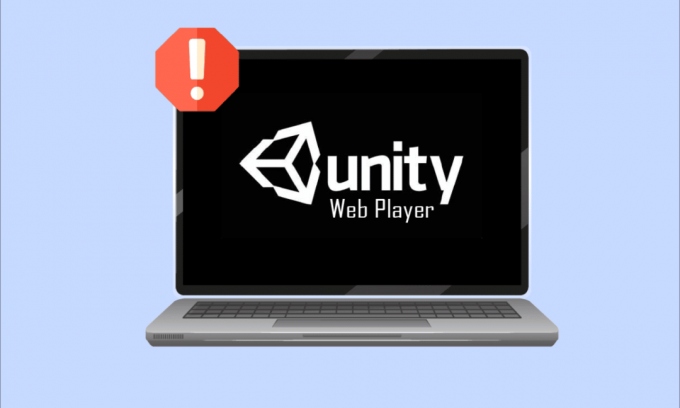
Unity, najbolj priljubljen motor za igre na različnih platformah na svetu, mnogi uporabljajo za ustvarjanje virtualne resničnosti, 3D, AR itd., Končna mehanika iger. Več razvijalcev uživa v teh procesih v svojem spletnem brskalniku, vendar je veliko teh razvijalcev in končnih uporabnikov poročalo o težavah z Unity Web Player, ki ne deluje. Ker ta Unity Web Player ne deluje, se o težavi s Chromom nenehno poroča, vendar nihče v resnici ne pozna rešitev za njeno rešitev. Torej, ta članek vam bo podrobno razložil načine za odpravo omenjene napake.

Vsebina
- Kako popraviti, da spletni predvajalnik Unity ne deluje
- 1. način: uporabite Internet Explorer 11 in brskalnike Safari
- 2. način: Namestite različico razširjene podpore za Firefox
- 3. način: Namestite starejšo različico brskalnika v VirtualBox
- 4. način: omogočite zastavo NPAPI Chrome
Kako popraviti, da spletni predvajalnik Unity ne deluje
Več brskalnikov, kot sta Google Chrome in Firefox, je pred nekaj leti ustavilo podporo za spletni predvajalnik Unity. NPAPI (Netscape Plugin Application Programming Interface) omogoča razvijalcem razvoj razširitev brskalnika. Toda ta API se postopoma opušča, saj prevzemajo druge tehnologije, kot je WebGL, ki zagotavlja naprednejše funkcije spletne obdelave. Java in Unity 3D Web Player sta vključena v vtičnike NPAPI, ki jih je večina brskalnikov amortizirala.
Še vedno lahko nekako spodbudite, da Unity Web Player deluje v teh brskalnikih s pomočjo naslednjih metod. Preberite do konca, da boste razumeli vse metode in jih izvajali na svojem računalniku.
1. način: uporabite Internet Explorer 11 in brskalnike Safari
Nekateri privzeti brskalniki Windows in Mac še vedno podpirajo Unity Web Player. Internet Explorer 11 in Firefox sta tista brskalnika, ki še vedno nudita uradno podporo za Unity Web Player.
Opomba: Preden izvedete spodnje korake, morate biti v računalniku prijavljeni kot skrbnik.
1. Obiščite Spletni predvajalnik Unitystran za prenos in ga prenesite na svoj računalnik z operacijskim sistemom Windows.

2. Po končanem postopku namestitve, znova zaženite računalnik.
3. Nato pritisnite na tipka Windows, tip internet Explorer in kliknite na Odprto, kot je prikazano spodaj.
Opomba: Če uporabljate sistem Mac, odprite Safari brskalnik in nadaljujte z izvajanjem naslednjih dejanj.
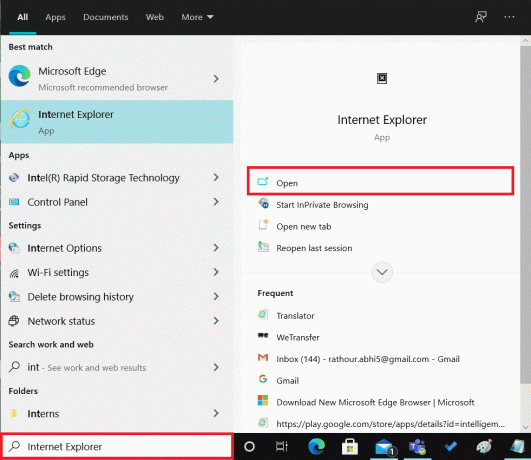
Pomaknite se do napake, ki povzroča vsebino, da vidite, ali je odpravljena ali ne.
2. način: Namestite različico razširjene podpore za Firefox
Če potrebujete brskalnik Firefox za namene množične uvedbe, je Firefox Extended Support Release (ESR) priljubljen med uporabniki. Ker Firefox ESR izdaja samo bistvene varnostne posodobitve, Firefox ESR morda še vedno podpira NPAPI s spletnim predvajalnikom Unity. Vsebino lahko zaženete v tej različici spletnega brskalnika Firefox brez napak.
1. Obiščite Stran za prenos Firefox ESR v vašem trenutnem brskalniku.
2. Iz razpoložljivih spustnih polj izberite naslednje in kliknite Prenesi, kot je prikazano spodaj.
- Izdaja razširjene podpore za Firefox
- Windows 32-bit
- angleščina (ZDA) (ali katero koli drugo zaželeno)
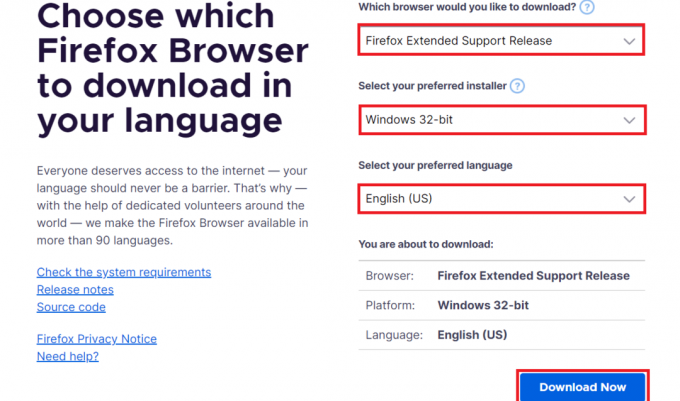
3. Z desno tipko miške kliknite program in kliknite na Zaženi kot skrbnik iz kontekstnega menija.
4. končno, znova zaženite računalnik po namestitvi programske opreme in poskusite odpreti želeno vsebino na njej, da vidite, ali je težava, ki ne deluje, Unity Web Player odpravljena ali ne.
Preberite tudi:Popravite napako pri ponastavitvi povezave Firefox
3. način: Namestite starejšo različico brskalnika v VirtualBox
Za uporabo spletnega predvajalnika Unity lahko uporabite tudi starejše različice brskalnika Chrome ali Firefox. Vendar tega ne morete storiti v izvirnem operacijskem sistemu, saj bo povzročilo številne težave z že nameščeno najnovejšo različico istega brskalnika. Uporabite lahko aplikacijo Virtual Box, ki uporabnikom omogoča namestitev neodvisnega operacijskega sistema na svoj glavni OS.
Opomba: Če še nimate prenesenega VirtualBoxa, ga lahko prenesete z Uradna stran Oracle VirtualBox in ga nastavite na vašem računalniku.

1. Odprite VirtualBox aplikacijo na vašem računalniku.
2. Zdaj namestite katerega od naslednjih brskalnikov z omenjenimi starejšimi različicami.
- Opera različica 37
- Chrome različice 45
- Firefox različica 50
3. Obiščite naslednje strani in poiščite različice brskalnika omenjeno zgoraj 2. korak.
- Chrome
- Opera
- Firefox
4. Ko namestite brskalnike z omenjenimi različicami, poskusite v te brskalnike naložiti želeno vsebino, ki zahteva Unity Web Player. Zaženite jih in preverite, ali so težave s spletnim predvajalnikom Unity, ki ne deluje, Chrome, Opera ali Firefox odpravljene ali ne.
Preberite tudi:35 najboljših zastav Google Chrome za Android
4. način: omogočite zastavo NPAPI Chrome
Če ste v VirtualBox prenesli starejšo različico Chroma in se še vedno soočate s težavami z igrami Unity Web Player, ki ne delujejo, so zastavice NPAPI morda onemogočene v nastavitvah brskalnika. Sledite naslednjim korakom, da ga omogočite.
1. Odprite preneseno starejšo različico Chroma v aplikaciji VirtualBox.
2. Vnesite naslednje naslov v naslovni vrstici brskalnika in pritisnite Vnesiteključ na tipkovnici.
chrome://flags/#enable-npapi.

3. Prikaže se stran z nastavitvami NPAPI. Kliknite na Omogoči za možnost Omogoči NPAPI.
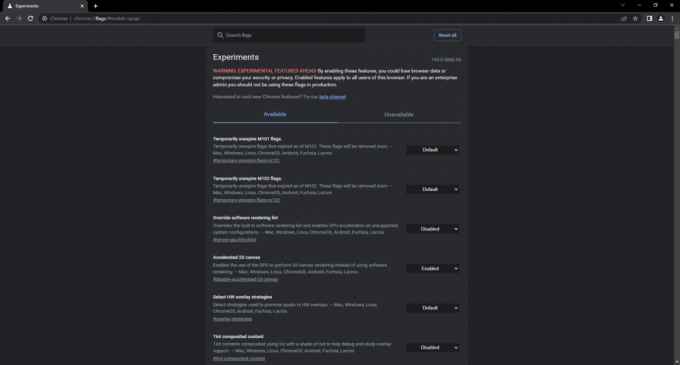
4. končno, znova odprite brskalnik v VirtualBox in poskusite naložiti platformo ali igro v brskalnik in preverite, ali vam je to pomagalo odpraviti omenjeno težavo.
Priporočeno:
- Kako skrijem naročila Amazon
- Popravite, da aplikacija Twitch ne deluje v Androidu
- Popravite prekrivanje NVIDIA, ki ne deluje v sistemu Windows 10
- Kako popraviti, da se spletni predvajalnik Spotify ne predvaja
Torej, upamo, da ste razumeli metode za popravilo Spletni predvajalnik Unity ne deluje težave s podrobnimi koraki za vašo pomoč. Lahko nam sporočite vsa vprašanja o tem članku ali predloge o kateri koli drugi temi, o kateri želite, da pripravimo članek. Spustite jih v spodnji razdelek za komentarje, da bomo vedeli.



